在开发过程中,开发者可能会遇到各种技术问题,谷歌报错unknown provider”是一个相对常见的错误,这个错误通常出现在依赖注入框架的使用中,尤其是在Angular等现代前端框架中,本文将详细解析这一错误的原因、排查方法以及解决方案,帮助开发者快速定位并解决问题。
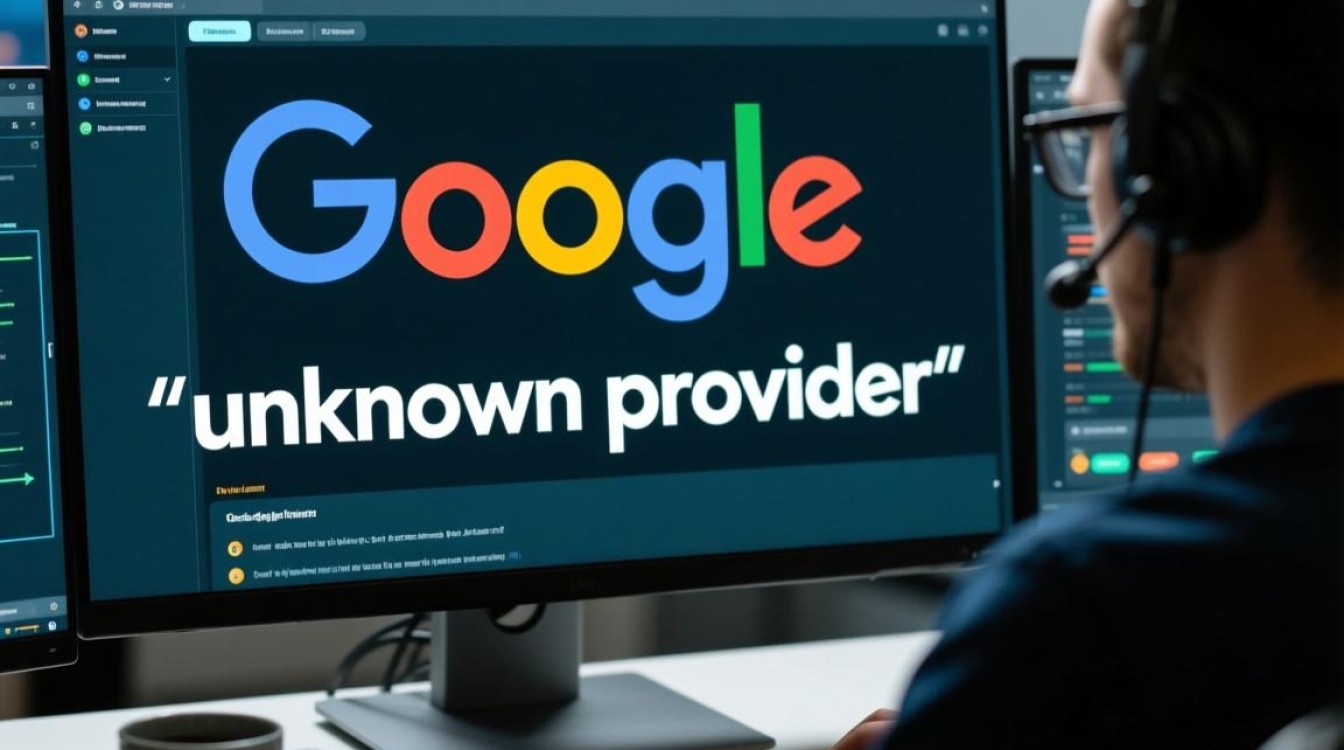
错误的基本概念
“unknown provider”错误的核心含义是依赖注入容器无法找到某个依赖项的具体实现,在谷歌的Angular框架中,依赖注入(DI)是核心机制之一,用于管理组件、服务之间的依赖关系,当某个服务或组件被声明为依赖项,但未被正确注册到DI容器中时,就会触发此错误,在构造函数中注入一个未在@NgModule或@Component中声明的服务,就会导致运行时抛出“unknown provider”异常。
常见原因分析
导致该错误的原因多种多样,以下是几种常见情况:
- 服务未注册:在Angular中,自定义服务必须通过
providers数组或providedIn属性显式注册,如果忘记注册,DI容器将无法识别该服务。 - 拼写错误:在注入或声明服务时,类名、模块名等关键信息出现拼写错误,导致DI容器无法匹配到正确的依赖项。
- 模块导入缺失:如果服务定义在某个模块中,但使用该服务的模块未正确导入该模块,也会引发错误。
- 版本兼容性问题:不同版本的Angular或其依赖库可能存在API变更,导致某些配置方式不再适用。
排查步骤
面对“unknown provider”错误,建议按照以下步骤进行排查:
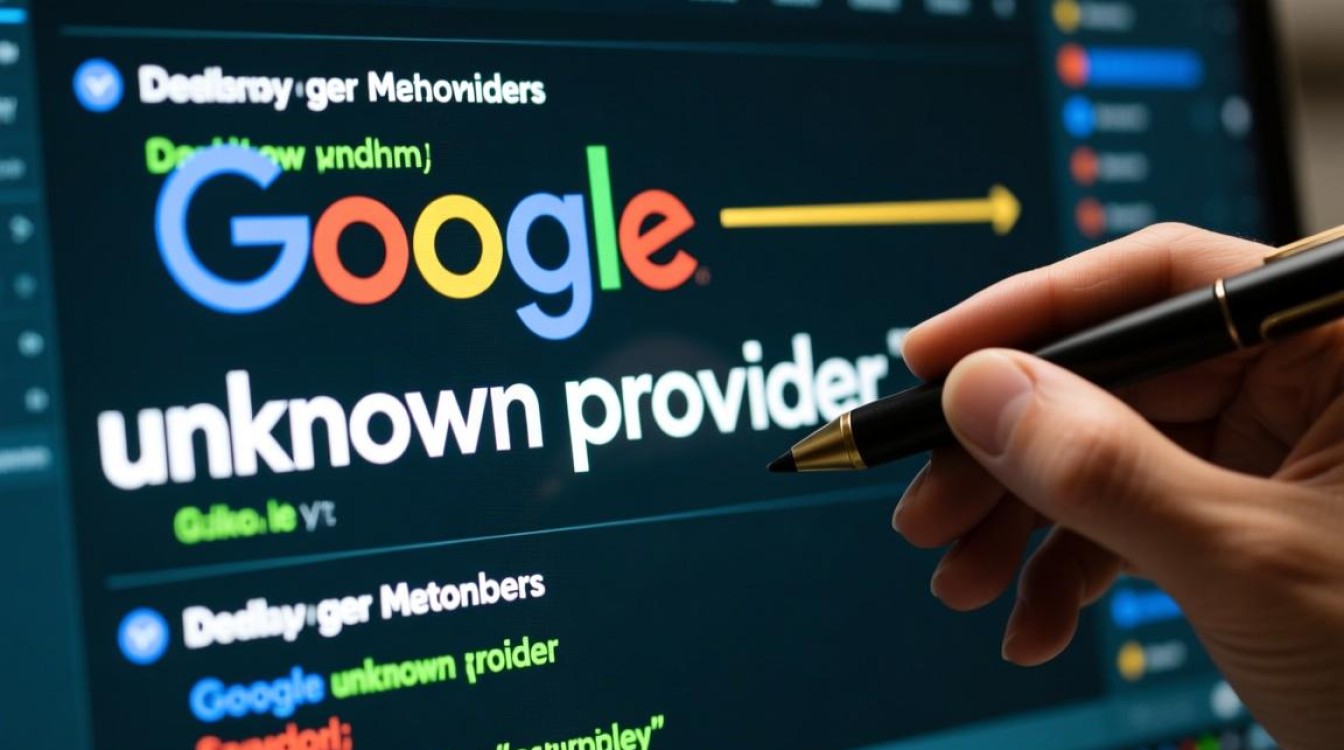
- 检查服务注册:确认服务是否已通过
@Injectable()装饰器标记,并检查providers数组或providedIn配置是否正确,全局服务可使用providedIn: 'root',模块级服务需在模块的providers中声明。 - 验证拼写和导入:仔细检查服务名称、模块导入语句等是否存在拼写错误,确保
import { MyService } from './my-service'中的路径和类名完全匹配。 - 确认模块依赖:检查使用服务的模块是否已导入定义该服务的模块,如果
MyService在CoreModule中定义,确保使用该服务的FeatureModule导入了CoreModule。 - 查看控制台日志:浏览器控制台通常会提供更详细的错误信息,包括无法找到的具体服务名称和位置,有助于缩小排查范围。
解决方案与最佳实践
根据排查结果,可采取以下解决方案:
- 正确注册服务:确保服务在适当的范围内注册,对于全局单例服务,使用
providedIn: 'root';对于模块级服务,在模块的providers中添加。 - 使用懒加载模块:在大型应用中,可通过懒加载模块减少初始加载负担,同时避免因模块导入不当导致的错误,使用
loadChildren动态加载模块。 - 依赖注入工具:利用Angular CLI或IDE的依赖注入检查工具,自动检测未注册的服务或错误的导入。
- 代码审查与测试:通过单元测试和集成测试验证依赖注入的正确性,例如使用
TestBed模块模拟DI容器。
相关问答FAQs
Q1: 为什么在Angular中即使服务已注册,仍会报“unknown provider”错误?
A: 可能的原因包括:服务被重复注册导致冲突、模块导入顺序错误、或使用了错误的注入令牌(Injection Token),建议检查providers数组中是否存在重复声明,并确保模块按正确顺序导入。
Q2: 如何避免“unknown provider”错误?
A: 遵循以下最佳实践:1)始终使用@Injectable()装饰器标记服务;2)明确指定服务的提供范围(root或模块级);3)通过模块化设计合理组织服务;4)编写自动化测试覆盖依赖注入场景。
